萬盛學電腦網 >> 圖文處理 >> 美圖秀秀教程 >> 教你DIY創意全家福 2013春節還可以這麼玩
教你DIY創意全家福 2013春節還可以這麼玩
又是一年新春到,家家戶戶喜團圓,拍個全家福留個紀念肯定是必須地咯!不但如此,有了網絡後大家更喜愛將全家福曬到微博、空間裡,與朋友或遠方的親人分享這份團圓的歡喜。可單純的定格照片或許太單調,氣氛不夠年味不足呀。還好現在有照片後期,小編試試用“美圖秀秀”制作了一個卡通風格的全家福,很Q很可愛,像個歡樂Party相當惹人愛哦!
先來看看效果對比吧:

圖1
卡通全家福中仿佛充滿了有聲的快樂和幸福,喜歡的話,一起來看看怎麼做吧:
1、在“美圖秀秀”軟件下打開一張全家福照片,進入“美化”菜單下,點擊“摳圖筆—自動摳圖”,用摳圖筆在一個人的頭像上畫綠線,不需要的用刪除筆畫紅線,人像路徑確定好後,點擊“完成摳圖”。

圖2
小貼士:如果親的全家福背景很復雜,建議選擇手動摳圖來摳取頭像。
2、跳轉到新界面下,點擊“前景作為素材”,將摳取的頭像存到“飾品—用戶自定義”中,然後叉掉此編輯框,按照一二兩個步驟,將照片上其他人的頭像也摳好並存為素材。
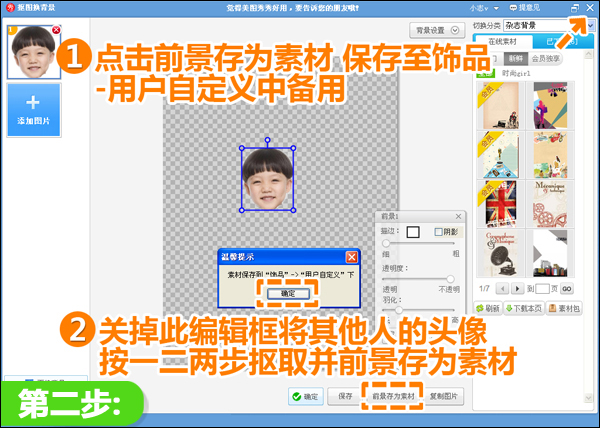
圖3
3、所有人的頭像摳好後,點擊“新建”建立一個透明畫布,然後進入“飾品”菜單下點擊“卡通形象”,按照照片中人的特點選擇合適的卡通人物,調節好各素材大小位置。

圖4
4、仍在“飾品”菜單下,點擊“用戶自定義”分類,將之前摳取好的頭像添加進來,調節每個頭像的大小位置及角度和卡通人物銜接好。不合適的地方可以做些修正,比如點擊“配飾—帽子”給爸爸加一定高帽解決卡通帽被頭像遮蓋的情況。
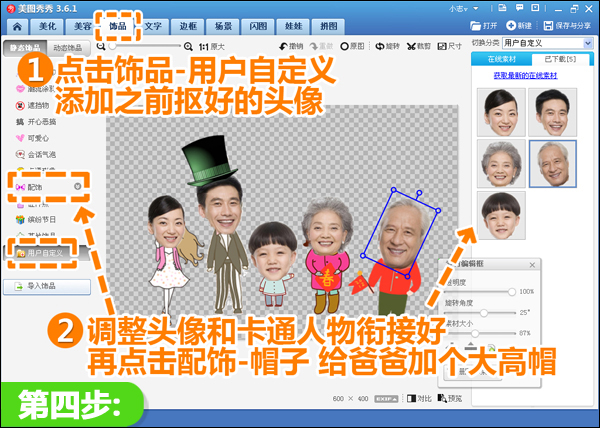
圖5
5、上面媽媽的頭發和原卡通人物頭發顏色不一致,那麼進入“美化”菜單點擊“塗鴉筆”功能,用黑色畫筆將卡通人物的頭發塗成黑色,可以放大處理更方便。然後點擊“保存與分享”,選擇.PNG格式將圖片保存到電腦備用。
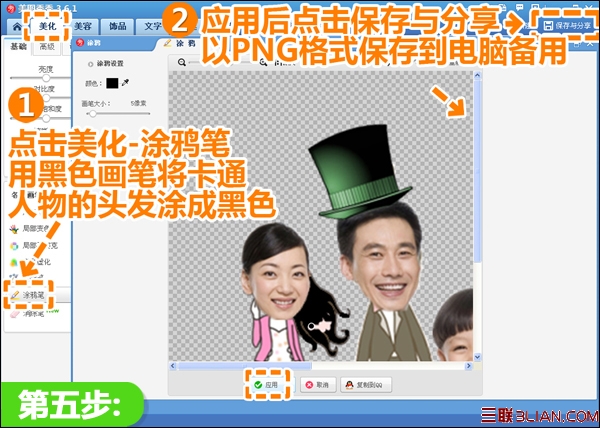
圖6
6、然後我們來制作背景圖,先百度搜索找來一些卡通插畫素材,在軟件下打開,進入“美化”菜單下用“摳圖筆—手動摳圖”將素材摳出。

圖7
7、再點擊“添加前景”,將其他插畫素材摳出,然後選擇一個可愛背景圖片,調節各個插畫素材的大小位置及角度,再加上陰影點擊“確定”。
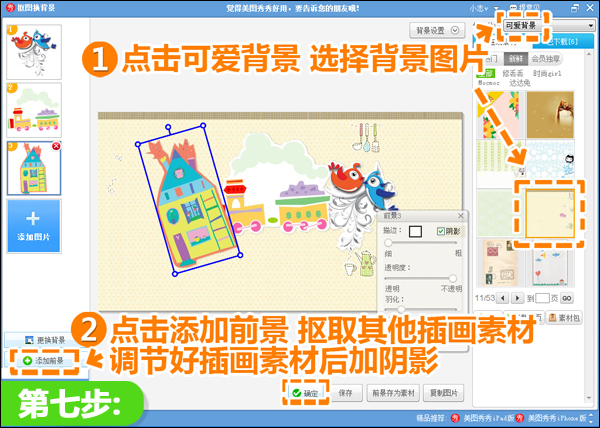
美圖秀秀教程圖8
8、背景圖制作好後,鼠標右鍵選擇“插入一張圖片”,將之前保存的全家福.PNG格式的圖片導入進來,調節大小位置和背景銜接好,就大功告成了!
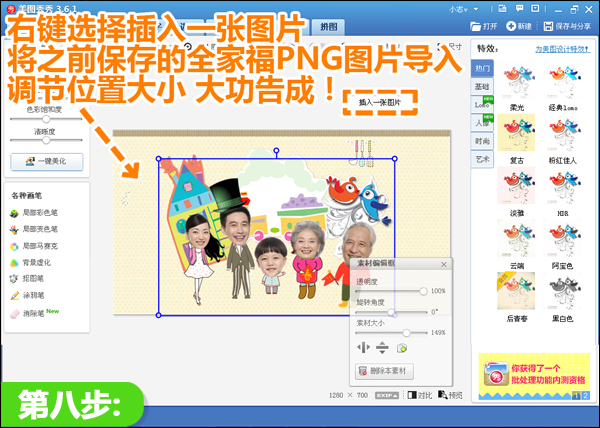
圖9
再來看看最終的效果圖吧:

圖10
卡通真人秀讓傳統的全家福有了創意新形式,在美圖秀秀中只需要稍加耐心即可打造出這樣歡喜的畫面,曬到微博或空間裡,跟親朋好友們分享喜悅的同時,另類全家福說不定還會引來不少的圍觀呢!如果你也希望新年的全家福更特別些,就趕緊用美圖秀秀試一試吧!



